Istruzioni per l'uso PINNACLE STUDIO 10
Lastmanuals offre un servizio di condivisione, archiviazione e ricerca di manuali collegati all'uso di hardware e software: la guida per l'uso, il manuale, la guida rapida, le schede tecniche… NON DIMENTICATE: SEMPRE DI LEGGERE IL manualE PRIMA DI ACQUISTARE!
Se questo documento corrisponde alla guida per l'uso, alle istruzioni o al manuale, alle schede tecniche o agli schemi che stai cercando, scaricalo ora. Lastmanuals offre un facile e veloce accesso al manuale per l'uso PINNACLE STUDIO 10 Speriamo che questo PINNACLE STUDIO 10 manuale sarà utile a voi.
Lastmanuals aiuta a scaricare la guida per l'uso PINNACLE STUDIO 10.
Puoi anche scaricare i seguenti manuali collegati a questo prodotto:
Estratto del manuale: manuale d'uso PINNACLE STUDIO 10
Istruzioni dettagliate per l'uso sono nel manuale
[. . . ] Pinnacle Studio 10 Plus
Con Studio SE, Studio e Studio Plus
Video editing facile, con PIÙ potenza e PIÙ creatività
Manuale utente
41006210
Si ringrazia. Mike Iampietro, William Chien, Richard Edgley, Ivan Maltz, Keith Thomson, Jörg Weselmann, Chris Zamara. Documentazione: Nick Sullivan Copyright © 1996-2006 Pinnacle Systems, Inc. L'utente acconsente a non rimuovere dai prodotti o dai manuali di Pinnacle Systems qualsiasi identificativo del prodotto o le avvertenze relative alle limitazioni dei diritti di proprietà. [. . . ] Se premuti all'interno di un menu, questi pulsanti permettono di spostarsi avanti e indietro fra le varie pagine del menu. Selezione dei pulsanti del menu: I quattro pulsanti triangolari di questo gruppo di controlli spostano il cursore sullo schermo all'interno del menu del disco, consentendo la selezione dei pulsanti del menu. Il tasto centrale di forma ovale attiva il pulsante attualmente selezionato sullo schermo che appare evidenziato.
Attivazione diretta dei pulsanti del menu
Il Lettore dispone di una funzionalità particolare di cui non sono dotati i set-top per DVD: ovvero la possibilità di fare direttamente clic sui pulsanti
156
Pinnacle Studio 10 Plus
che appaiono sullo schermo. Potrete quindi fare clic su qualsiasi pulsante visibile nell'anteprima del Lettore in modalità DVD e seguire il collegamento attivato.
Editing dei menu sulla Timeline
I menu possono essere tagliati sulla Timeline come un qualsiasi clip contenente un'immagine fissa (vedere la sezione "Taglio sulla Timeline usando le maniglie" a pagina 74). Per i clip menu la regolazione della durata in genere è meno importante rispetto agli altri clip, dal momento che vengono comunque riprodotti ciclicamente in attesa di input da parte dell'utente. Tuttavia se desiderate abbinare al menu un video di sfondo, o un audio che si ripetono ciclicamente, dovrete adeguare la durata del menu a quella dei clip interessati.
La traccia dei menu
I pulsanti dei menu rimandano a particolari punti all'interno del filmato. Sulla traccia dei menu questi punti sono contrassegnati da bandierine che appaiono al di sopra della traccia video la prima volta che si aggiunge il menu al filmato. Tali bandierine scompaiono poi quando si rimuovono tutti i menu. Sulla traccia dei menu il menu è indicato da un rettangolo (nella figura i menu sono M1 e M2). Ogni collegamento ad un capitolo è rappresentato da una bandierina identificata dalla lettera "C". Nel dettaglio ingrandito della prima parte della scala temporale sotto raffigurata, è visibile il rettangolo che identifica il primo menu, con le bandierine di rimando ai capitoli per i tre clip a cui è collegato.
Capitolo 9: Creazione di menu per i dischi
157
Nella parte seguente della scala temporale, raffigurata nella precedente panoramica, è visibile anche il collegamento al quarto capitolo da M1, ed un ulteriore collegamento, indicato da una freccia che punta verso sinistra, dalla fine del clip precedente indietro verso il menu. La conseguenza di questa impostazione del collegamento è che il clip C4 può essere raggiunto solo dal menu. Il clip C4 è seguito dal menu M2 che viene raffigurato, con le rispettive bandierine, in un colore diverso.
Disponibilità: i dischi con menu multipli solo disponibili sono in Studio Plus.
Editing sulla traccia dei menu
Le bandierine sulla traccia dei menu possono essere trascinate e spostate con il mouse, modificando così anche la posizione in cui il collegamento ha effetto nel filmato. Ogni volta che si sposta un videoclip, tutte le bandierine collegate si spostano insieme al clip. Come creare i collegamenti: Fare clic con il pulsante destro del mouse sulla traccia dei menu oppure sulla traccia video e scegliere il comando Imposta capitolo disco oppure Imposta il ritorno al menu, a seconda del tipo di collegamento che si desidera realizzare. I collegamenti per il Ritorno al menu vengono creati sempre alla fine dell'attuale clip, piuttosto che nel punto dove fate clic. Infatti è raro che si voglia tornare al menu quando ci si trova a metà del clip; se l'occasione lo richiede, è sempre possibile trascinare la bandierina del collegamento in una diversa posizione. Come riposizionare un collegamento: Fare clic sulla bandierina del collegamento e trascinarla in un'altra posizione lungo la traccia dei menu. Come eliminare il collegamento:
· Fare clic con il pulsante destro del mouse sulla bandierina di
collegamento e dal menu di scelta rapida scegliere il comando di cancellazione; oppure, · selezionare la bandierina, evidenziarla e quindi premere il tasto Canc.
158
Pinnacle Studio 10 Plus
Editing con lo strumento Proprietà clip
Lo strumento Proprietà clip per i menu dei dischi permette di creare, modificare e aggiustare con precisione i collegamenti ai capitoli, fornendo inoltre accesso all'Editor dei titoli per la modifica del contenuto visivo del menu. Così come lo strumento Proprietà clip degli altri tipi di clip, anche questo strumento consente di impostare un nome personalizzato per il menu, inseribile nel campo Nome e di tagliare il clip modificandone i valori nel campo Durata.
Premendo il pulsante Modifica menu nello strumento in alto a destra si accede all'Editor dei titoli nel quale è possibile cambiare i vari elementi visivi del menu: lo sfondo, le immagini usate per i pulsanti, l'aspetto e il contenuto delle didascalie e altro ancora. Per maggiori informazioni sulle possibilità offerte dall'Editor dei titoli, vedere il Capitolo 10: L'Editor dei titoli. L'anteprima a sinistra nello strumento mostra l'aspetto del menu e fornisce alcune funzionalità interattive utilizzabili quando si stabiliscono dei collegamenti ai capitoli. [. . . ] L'utente prende atto ed accetta che Pinnacle possa controllare automaticamente la versione del Software e/o i relativi componenti che si stanno utilizzando e fornire aggiornamenti o correzioni per il Software che possono essere scaricati automaticamente sul proprio computer. Gli aggiornamenti forniti dopo la scadenza del periodo di Garanzia Limitata indicata di seguito nella Sezione 9 non sono coperti da alcuna garanzia, espressa, implicita o di legge. Questo Contratto di licenza d'uso è valido a decorrere dal momento di installazione del Software e viene rescisso in occasione di uno dei seguenti eventi: (a) la mancata osservanza delle condizioni stipulate in questo Contratto; (b) la restituzione, distruzione o eliminazione di tutte le copie del Software possedute dall'utente; o (c) la cessione del Software e di questa Licenza d'uso a terzi come indicato al paragrafo 1(d). I diritti della Pinnacle e gli obblighi dell'utente sopravvivranno la rescissione di questo Contratto. [. . . ]
DISCLAIMER PER SCARICARE LA GUIDA PER L'USO DI PINNACLE STUDIO 10 Lastmanuals offre un servizio di condivisione, archiviazione e ricerca di manuali collegati all'uso di hardware e software: la guida per l'uso, il manuale, la guida rapida, le schede tecniche…

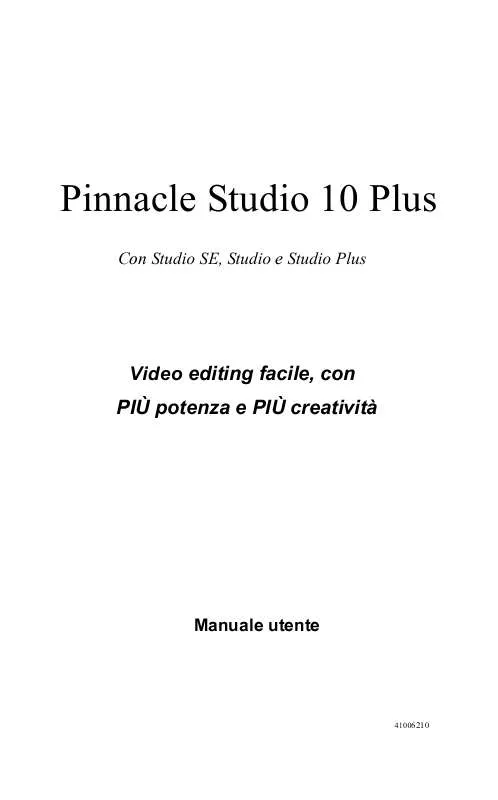
 PINNACLE STUDIO 10 MEDIA MANAGER (2148 ko)
PINNACLE STUDIO 10 MEDIA MANAGER (2148 ko)
 PINNACLE STUDIO 10 (8675 ko)
PINNACLE STUDIO 10 (8675 ko)
 PINNACLE STUDIO 10 MEDIA MANAGER (2081 ko)
PINNACLE STUDIO 10 MEDIA MANAGER (2081 ko)
